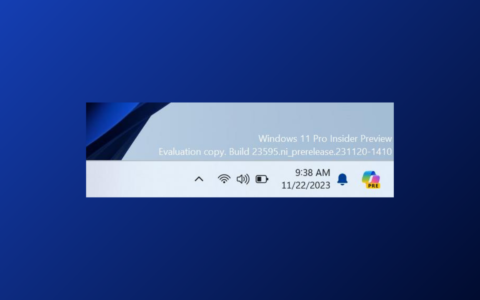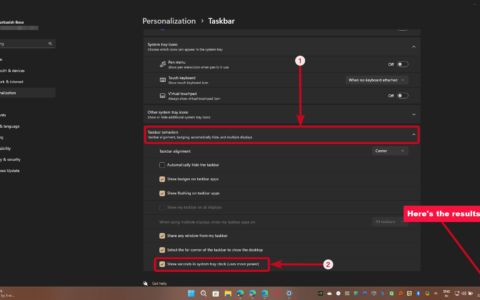如果您已将窗口移出屏幕,您会同意,如果程序正在运行但没有显示在屏幕上,这可能会非常令人沮丧。
因此,如果您想知道如何将窗口从屏幕移回 windows pc 上的主屏幕,以下是强制将其移回屏幕的方法。
为什么窗口会移出屏幕?
windows移出屏幕问题背后可能有多种原因。在深入研究人生就是博尊龙凯时的解决方案之前,让我们考虑一些最知名的此错误触发因素:
- 辅助监视器 – 最常见的原因是使用第二个监视器。windows 假定您有第二台显示器,而您没有。或者,您确实有一个,但它当前无法正常工作或无法打开。
- 多显示器支持未禁用 – 如果您在没有先关闭 windows 的扩展桌面功能或将它们重新定位回主/主显示器的情况下拔下辅助显示器,则辅助显示器上的 windows 偶尔可能会卡住。
- 有问题的应用程序 – 在某些情况下,应用程序可能会将窗口移出屏幕,但无法将其恢复,从而导致屏幕外窗口问题。
- 分辨率设置 – 如果您的显示器设置为较低的分辨率,也会出现此问题。
现在您知道windows移出屏幕错误背后的一些潜在原因,让我们继续如何解决此问题。
如何移动屏幕外窗口?
在对屏幕外错误的窗口进行任何高级故障排除或设置调整之前,请务必遵守以下一些初步检查:
- 重新启动电脑,然后尝试再次运行该程序。
- 断开电脑和外部显示器之间的电缆连接,然后重新连接。
- 如果已连接辅助显示器,请拔下辅助显示器。
确认上述检查后,并且它们都不能解决问题,您可以通过以下任何高级人生就是博尊龙凯时的解决方案进行操作。
1. 使用级联窗口选项
- 右键单击任务栏上的任何空白区域,然后从弹出菜单中选择“级联窗口”。将出现电脑上所有打开的窗口的列表,包括当前屏幕外的窗口。
- 单击要访问的窗口。将显示该窗口的内容。
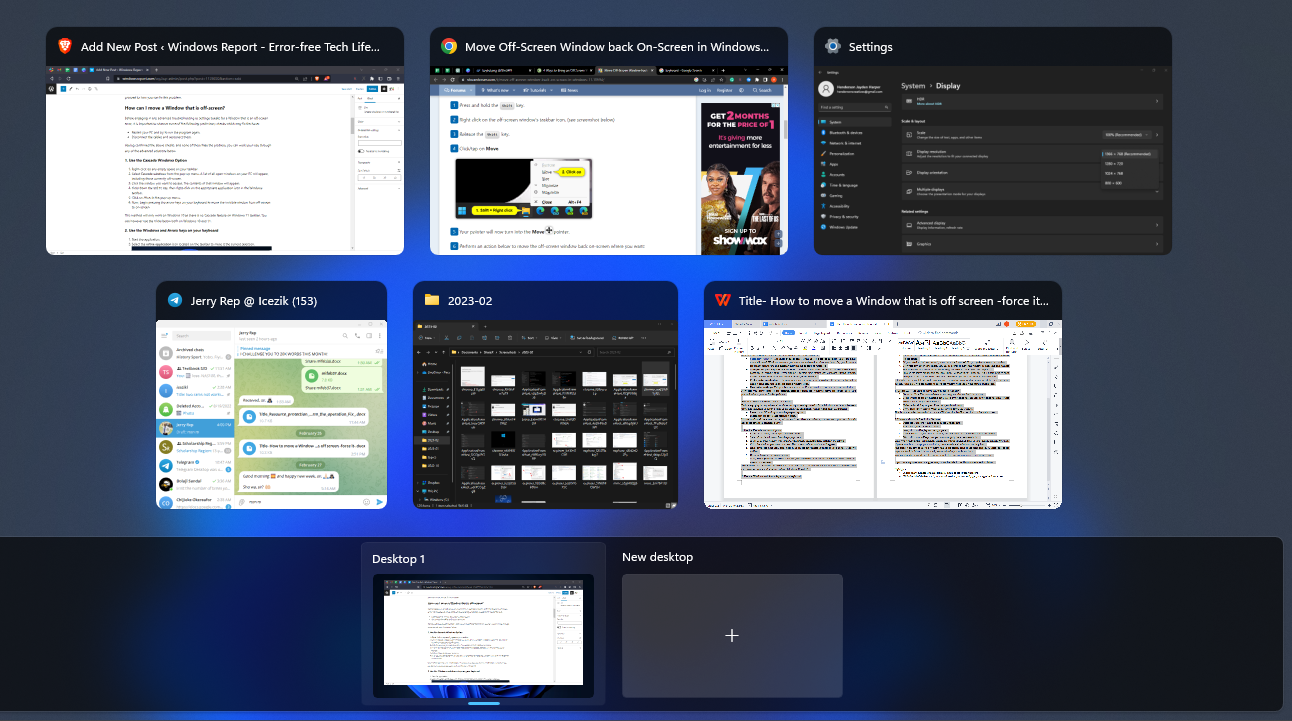
- 按住该键,然后右键单击 windows 任务栏中相应的应用程序图标。shift
- 单击弹出菜单中的移动到。
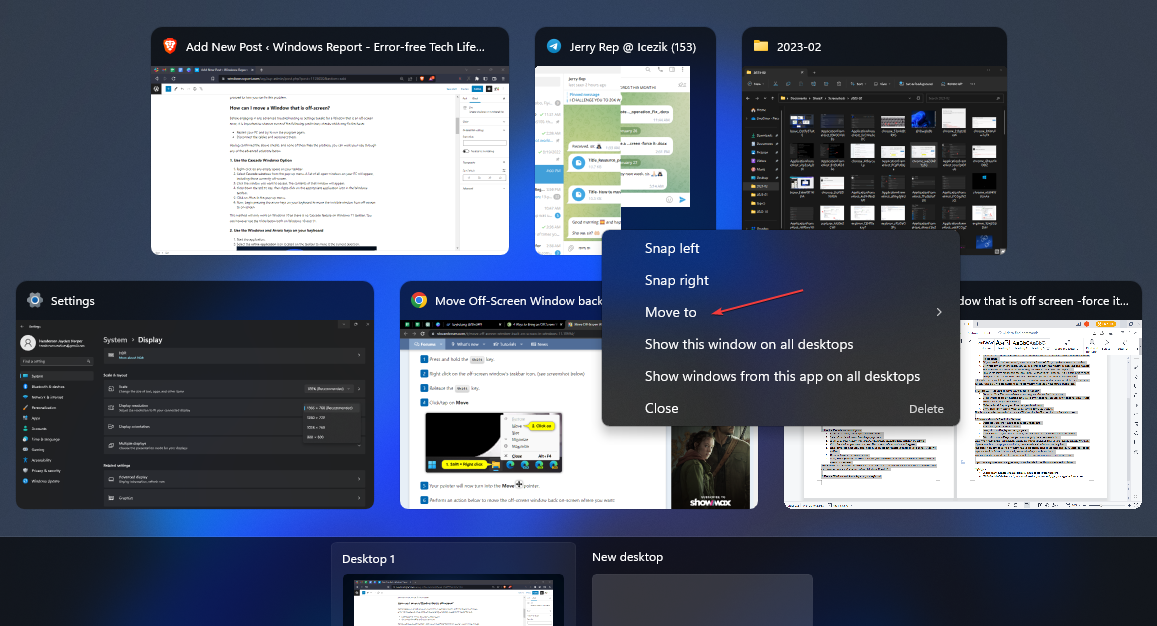
- 现在,开始按键盘上的箭头键将不可见窗口从屏幕外移动到屏幕上。
此方法仅适用于windows 10,因为windows 11任务栏上没有级联功能。但是,您可以在 windows 10 和 11 上使用以下技巧。
2. 使用键盘上的窗口和箭头键
- 启动应用程序。
- 选择位于任务栏上的活动应用程序图标,使其成为当前选择。
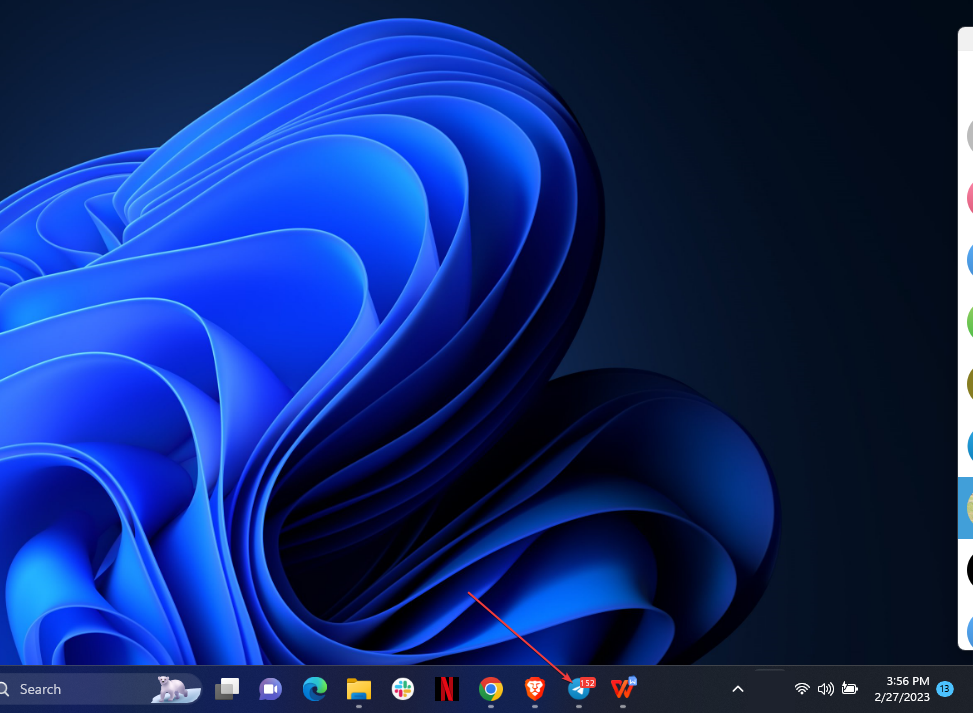
- 长按键 右/左/上/下箭头,分别从屏幕的右侧/左侧/顶部/底部将windows带回主屏幕。windows
专家提示:
有些pc问题很难解决,尤其是在涉及损坏的存储库或丢失的windows文件时。如果您在修复错误时遇到问题,则您的系统可能部分损坏。
我们建议安装 restoro,该工具将扫描您的机器并确定故障是什么。
单击此处下载并开始修复。
此过程被视为操作系统的捕捉功能。除了将窗口捕捉到显示器的不同部分外,它还可用于在显示器之间移动窗口。
3. 使用“应用程序窗口”菜单
- 在任务栏上选择有问题的应用程序窗口。
- 按 键并选择最大化选项以最大化屏幕上的应用程序窗口。altspace
- 如果窗口未最大化,请同时按 键移动窗口。altspacem
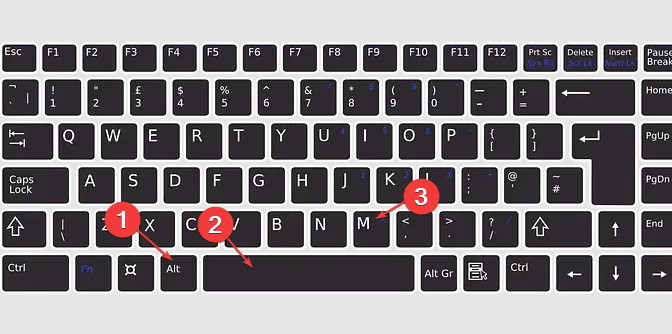
- 现在使用任何箭头键(向右、向左、向上或向下)移动窗口或单击并按住鼠标左键,然后移动鼠标将窗口拖动到要放置的位置。
- 如果“窗口”菜单中没有移动选项,请按 键打开应用程序窗口菜单,然后选择“还原”以恢复屏幕上的窗口。altspace
如果其他方法不起作用,则可以使用应用程序的窗口菜单来打开移动菜单。从这里,您可以选择使用鼠标或键盘移动窗口。
4. 使用 alt tab 键移动应用程序窗口
- 按 键调出程序选项卡并按住键。alttabalt
- 接下来,通过按键或按向右或向左箭头键切换窗口来切换到有问题的应用程序。tab
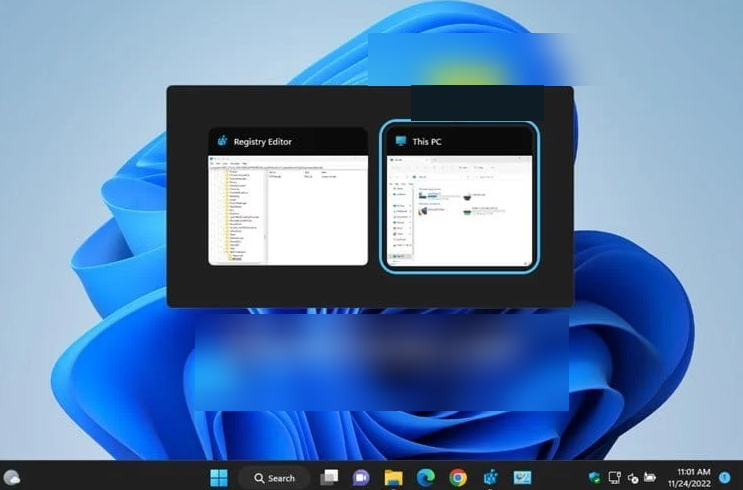
- 松开键或按 打开窗口。altenter
- 现在,按 任意箭头键移动窗口。windows
这是将屏幕外的窗口移回主屏幕的另一种有效方法。
5. 使用显示器的分辨率设置
- 按 键打开“设置”应用。windowsi
- 单击左侧窗格中的系统,然后单击右侧窗格上的显示。
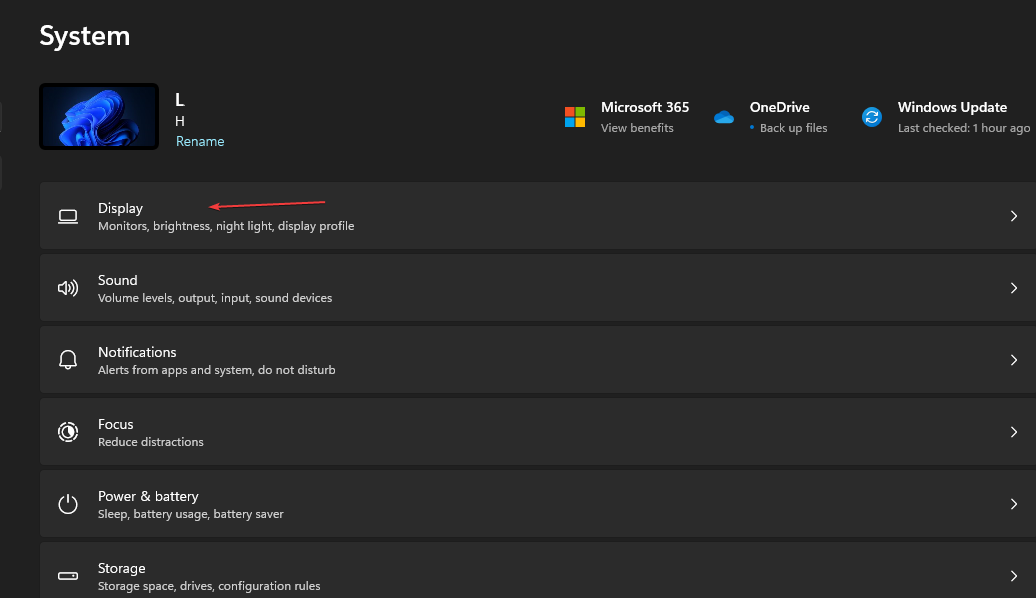
- 在“缩放和布局”下,展开“显示分辨率”,然后选择其他屏幕分辨率。
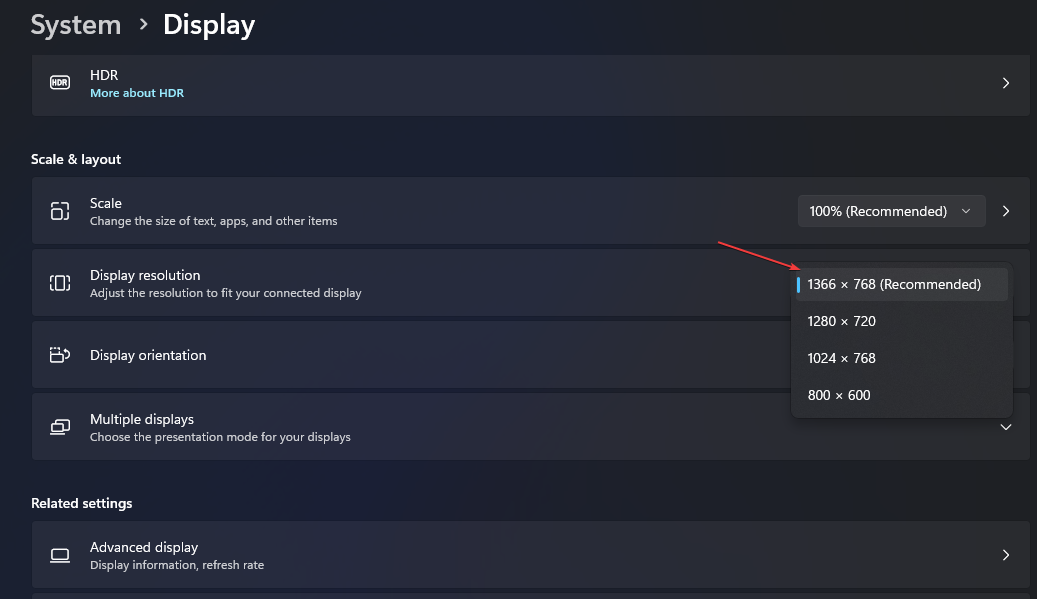
- 接下来,点击 保留更改 按钮应用屏幕分辨率。
解决问题后,将屏幕分辨率更改回所需的设置。但是,如果您无法更改分辨率,请使用本指南中的专用人生就是博尊龙凯时的解决方案。
原创文章,作者:校长,如若转载,请注明出处:https://www.yundongfang.com/yun219756.html
 微信扫一扫不于多少!
微信扫一扫不于多少!  支付宝扫一扫礼轻情意重
支付宝扫一扫礼轻情意重